Auteur:
Roger Morrison
Date De Création:
17 Septembre 2021
Date De Mise À Jour:
1 Juillet 2024

Contenu
- Avancer d'un pas
- Méthode 1 sur 2: Utilisation d'un navigateur
- Méthode 2 sur 2: Utilisation de l'application Twitter
Si vous utilisez Twitter régulièrement, il y a de fortes chances que vous ayez déjà lu quelques tweets intéressants du monde entier. Répondre aux tweets est un peu comme envoyer un tweet ordinaire. Vous pouvez facilement répondre à quelqu'un en utilisant votre ordinateur ou votre appareil mobile.
Avancer d'un pas
Méthode 1 sur 2: Utilisation d'un navigateur
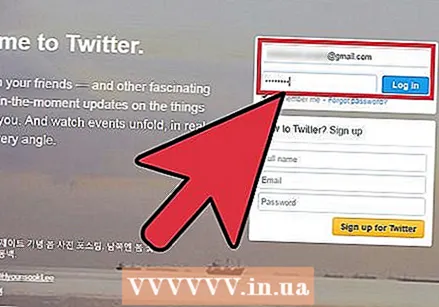 Connectez-vous à votre compte Twitter. Pour pouvoir répondre aux tweets, vous devez être connecté à votre compte Twitter.
Connectez-vous à votre compte Twitter. Pour pouvoir répondre aux tweets, vous devez être connecté à votre compte Twitter.  Trouvez le tweet auquel vous souhaitez répondre. Vous verrez un aperçu des tweets récemment reçus sur votre page d'accueil Twitter. Faites défiler vers le bas pour trouver le tweet auquel vous souhaitez répondre.
Trouvez le tweet auquel vous souhaitez répondre. Vous verrez un aperçu des tweets récemment reçus sur votre page d'accueil Twitter. Faites défiler vers le bas pour trouver le tweet auquel vous souhaitez répondre. 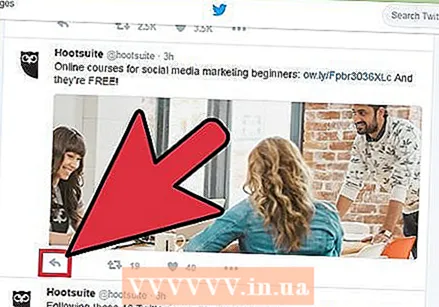 Cliquez sur "Répondre" sous le tweet. Cela ouvrira une fenêtre qui vous permettra de taper votre réponse.
Cliquez sur "Répondre" sous le tweet. Cela ouvrira une fenêtre qui vous permettra de taper votre réponse. - Le tweet sera automatiquement adressé à l'utilisateur auquel vous répondez. Vous pouvez le voir par l'ajout "@Nom d'utilisateur". Vous pouvez également ajouter d'autres destinataires au message en entrant le signe arobase et en ajoutant leur nom d'utilisateur.
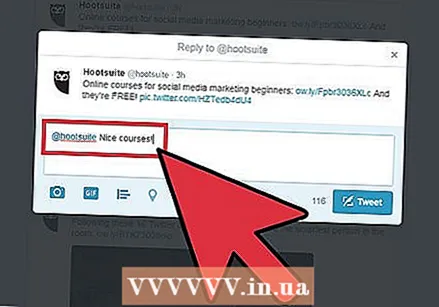 Entrez votre commentaire. Votre tweet ne peut pas dépasser 140 caractères, cette limite inclut également le nom d'utilisateur du destinataire. Vous verrez le nombre de caractères que vous pouvez encore utiliser en bas de votre fenêtre de réaction. Vous pouvez ajouter une photo au message en appuyant sur "Ajouter une photo". Vous pouvez ensuite rechercher des fichiers sur votre ordinateur.
Entrez votre commentaire. Votre tweet ne peut pas dépasser 140 caractères, cette limite inclut également le nom d'utilisateur du destinataire. Vous verrez le nombre de caractères que vous pouvez encore utiliser en bas de votre fenêtre de réaction. Vous pouvez ajouter une photo au message en appuyant sur "Ajouter une photo". Vous pouvez ensuite rechercher des fichiers sur votre ordinateur. 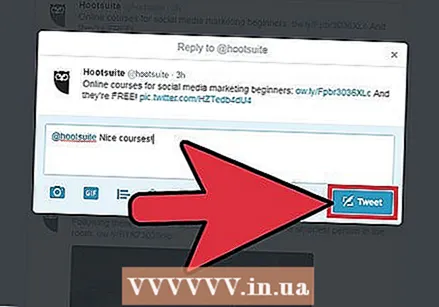 Envoyez la réponse. Lorsque vous êtes prêt à envoyer le tweet, cliquez sur le bouton "Tweet".
Envoyez la réponse. Lorsque vous êtes prêt à envoyer le tweet, cliquez sur le bouton "Tweet".
Méthode 2 sur 2: Utilisation de l'application Twitter
 Connectez-vous à votre compte Twitter. Pour répondre aux tweets à l'aide de votre application Twitter, vous devez être connecté au compte auquel vous souhaitez répondre. Si vous ne possédez pas encore l'application Twitter, vous pouvez la télécharger gratuitement sur Google Play ou Apple Store.
Connectez-vous à votre compte Twitter. Pour répondre aux tweets à l'aide de votre application Twitter, vous devez être connecté au compte auquel vous souhaitez répondre. Si vous ne possédez pas encore l'application Twitter, vous pouvez la télécharger gratuitement sur Google Play ou Apple Store. 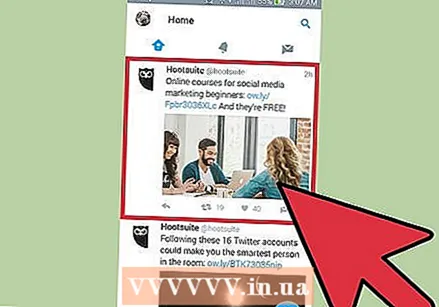 Trouvez le tweet auquel vous souhaitez répondre. Vous verrez un aperçu des tweets récemment reçus sur votre page d'accueil Twitter. Faites défiler vers le bas pour trouver le tweet auquel vous souhaitez répondre.
Trouvez le tweet auquel vous souhaitez répondre. Vous verrez un aperçu des tweets récemment reçus sur votre page d'accueil Twitter. Faites défiler vers le bas pour trouver le tweet auquel vous souhaitez répondre.  Appuyez sur le bouton "Répondre" sous le tweet. Ce bouton ressemble à une petite flèche pointant vers la gauche. Appuyez sur le bouton pour ouvrir une zone de texte dans laquelle vous pouvez saisir votre commentaire.
Appuyez sur le bouton "Répondre" sous le tweet. Ce bouton ressemble à une petite flèche pointant vers la gauche. Appuyez sur le bouton pour ouvrir une zone de texte dans laquelle vous pouvez saisir votre commentaire. - Le tweet sera automatiquement adressé à l'utilisateur auquel vous répondez. Vous pouvez le voir par l'ajout "@Nom d'utilisateur". Vous pouvez également ajouter d'autres destinataires au message en entrant le signe arobase et en ajoutant leur nom d'utilisateur.
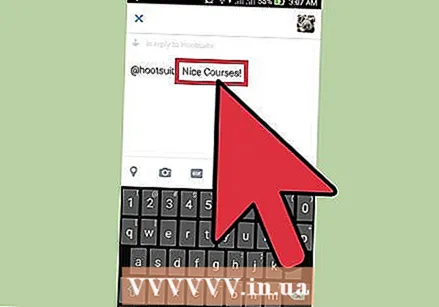 Entrez votre commentaire. Votre tweet ne peut pas dépasser 140 caractères, cette limite inclut également le nom d'utilisateur du destinataire. Vous verrez le nombre de caractères que vous pouvez encore utiliser en bas de votre fenêtre de réaction.
Entrez votre commentaire. Votre tweet ne peut pas dépasser 140 caractères, cette limite inclut également le nom d'utilisateur du destinataire. Vous verrez le nombre de caractères que vous pouvez encore utiliser en bas de votre fenêtre de réaction. - Appuyez sur le bouton "Images" en bas à droite pour ajouter une image de votre téléphone au message.
 Soumettez la réponse. Lorsque vous êtes prêt à envoyer le tweet, appuyez sur "Tweet".
Soumettez la réponse. Lorsque vous êtes prêt à envoyer le tweet, appuyez sur "Tweet".



